Imagínate esto: Estás esperando grabar con tu iPhone un momento único en la vida—una preciosa puesta de sol, los primeros pasos de tu hijo o una reunión espontánea de amigos. Presionas el botón de la cámara y aparece un aviso: "Espacio Insuficiente." ¿No es frustrante? Cuando nuestros teléfonos se llenan de imágenes, videos, aplicaciones y archivos del sistema, el espacio de almacenamiento desaparece rápidamente, obligándonos a buscar la forma de borrar imágenes de los dispositivos o comprar almacenamiento adicional.
Aquí es donde Dr.Fone viene al rescate. La Aplicación Dr.Fone (iOS) - Limpieza Inteligente, ofrece una manera simple y efectiva para limpiar tu iPhone. Dr.Fone examina tu dispositivo en busca de elementos de gran tamaño como Live Photos, archivos temporales y cachés de las aplicaciones, ayudándote a limpiar tu iPhone rápidamente. Con Dr.Fone, puedes liberar espacio, mejorar el rendimiento y evitar las molestas alarmas de almacenamiento. ¡Veamos cómo Dr.Fone hace que la limpieza del iPhone sea más sencilla e inteligente!
En este artículo
Parte 1 Entendiendo Qué es Live Photos
Live Photos es una función del iPhone que graba 1,5 segundos de video y música antes y después de tomar una foto, dándole vida a la imagen. En lugar de una imagen estática, Live Photos proporciona un breve recuerdo en movimiento.
Esta función permite a los usuarios revivir los momentos anteriores y posteriores a la foto tomada. Aunque las imágenes en Vivo son una manera estupenda de grabar recuerdos, pueden ocupar mucha más capacidad de datos que las imágenes convencionales.
¿Las Live Photos ocupan más espacio? Sí, una foto normal puede tener un tamaño de 2 a 3 MB, mientras que una sola Live Photo puede ocupar de 8 a 12 MB o más, dependiendo de la calidad. Si se toman con regularidad, las Live Photos pueden llenar el almacenamiento del iPhone más rápido de lo que imaginas, sobre todo si se toman en alta definición.
En cuanto a las necesidades de almacenamiento, las imágenes en vivo se encuentran entre las fotos y los videos convencionales. A continuación, te mostramos una breve comparación.
| Tipo de Medio | Tamaño de Almacenamiento Promedio |
| Foto Regular | 2-3 MB |
| Live Photo | 8-12 MB |
| Video de 1 minuto (1080p) | 60-90 MB |
| Documento (PDF) | 1-5 MB |
Las imágenes en vivo utilizan mucho más almacenamiento que las imágenes estándar, pero son mucho más pequeñas que las películas completas. Sin embargo, cuando las Live Photos se graban a menudo, pueden acumularse pronto, por lo que es necesario gestionar con cuidado el almacenamiento del iPhone.
Parte 2 El Problema con Live Photos: Por qué Ocupan Tanto Espacio
Como hemos visto, las Live Photos son excelentes para capturar situaciones dinámicas, pero sus ventajas tienen un precio. Veamos con más detalle por qué las Live Photos ocupan tanto espacio de almacenamiento y qué problemas conllevan:
-
El Atractivo Visual de las Live Photos
Las Live Photos graban 1,5 segundos de acción y sonido antes y después de hacer la toma, aparte de una imagen estática. Esta función transforma las imágenes normales en recuerdos en vivo, haciéndolas más intrigantes e interactivas. Las Live Photos lo capturan todo, incluyendo risas, brisas y momentos únicos.
-
Problema de Almacenamiento
La belleza de Live Photos suele ir acompañada del inconveniente de agotar rápidamente el espacio de almacenamiento. Aunque el atractivo visual es evidente, cada Live Photo es mucho más grande que una foto convencional, por lo que unas cuantas docenas pueden llenar rápidamente la capacidad de tu iPhone.
-
Explicación Técnica
Las Live Photos combinan una imagen fija de alta resolución con un breve clip de video en un único archivo. Debido a su doble funcionalidad, las imágenes en vivo ocupan entre 2 y 3 veces más espacio que las imágenes normales.
Además, cuanto mayor sea la calidad de la captura o la velocidad de los fotogramas, más datos serán necesarios, lo que aumentará aún más el tamaño del archivo.
-
Comparación con las Fotos Normales
Una comparación del tamaño de los archivos puede ayudarte a comprender el impacto en el almacenamiento:
| Tipo de Medio | Tamaño de Almacenamiento Promedio |
| Foto Regular | 2-3 MB |
| Live Photo | 8-12 MB |
La tabla muestra que las Live Photos pueden consumir hasta cuatro veces el tamaño de una imagen común, llenando rápidamente el almacenamiento de tu iPhone. Por eso es fundamental gestionarlas bien, para evitar que tu dispositivo se quede sin espacio.
Parte 3 Por qué Elegir Dr.Fone para Limpiar el iPhone
Después de entender la dificultad de almacenar Live Photos, descubre una manera de gestionarlas sin perder recuerdos. Echemos un vistazo a por qué la Aplicación Dr.Fone (iOS) - Limpieza Inteligente es la mejor para limpiar las fotos del iPhone:
-
Limpieza y Eficiencia Automática
Dr.Fone analiza rápidamente tu dispositivo para encontrar elementos enormes como Live Photos y otros archivos multimedia que ocupan espacio. Esto optimiza tu iPhone sin dañar la velocidad, por lo que es fácil de limpiar las imágenes del teléfono.
-
Borra Archivos Selectivamente
El borrado selectivo es la mejor función de Dr.Fone. Te permite elegir qué archivos borrar, evitando la eliminación involuntaria de imágenes o recuerdos preciados. Dado que tú eliges lo que se queda y lo que se va, esta función es segura para manejar fotos en vivo y otros datos.
-
Capacidades de Limpieza Integral
El limpiador de teléfonos de Dr.Fone elimina los archivos basura más allá de Live Photos. Gestiona rápidamente archivos temporales, cachés de programas, datos obsoletos y grandes archivos de video, maximizando el almacenamiento y manteniendo tu iPhone limpio y funcionando sin problemas.
Parte 4 Cómo Funciona Dr.Fone: Guía Paso a Paso: Cómo Limpiar Live Photos Utilizando Dr.Fone
Ahora que hemos discutido por qué las Live Photos pueden ocupar tanto espacio en tu iPhone veamos cómo limpiarlas eficientemente usando la función de la Aplicación Dr.Fone (iOS) - Limpieza Inteligente.
Aplicación Dr.Fone (iOS) & Aplicación Dr.Fone (Android)
¡Tu Experto Integral en Desbloqueo de Pantalla, Limpieza Inteligente, Recuperación de Datos y Gestión de Teléfonos para Dispositivos Móviles!
- Desbloquea sin esfuerzo diferentes bloqueos de tu dispositivo.
- Libera espacio de almacenamiento al instante mediante una limpieza inteligente.
- Recupera rápidamente diferentes tipos de datos e información perdidos del teléfono.
- Gestiona fácilmente el contenido desordenado y privado del dispositivo.
- Compatible con dispositivos iOS y Android.
Esta sofisticada herramienta te permite gestionar el almacenamiento encontrando y eliminando elementos extra, como las enormes Live Photos, sin sacrificar la velocidad. A continuación, sigue las instrucciones para limpiar tu iPhone y liberar espacio de almacenamiento crucial.
Paso1Descarga y Ejecuta la Aplicación Dr.Fone
Comienza descargando la aplicación Dr.Fone desde la App Store. Una vez instalada, ábrela y selecciona "Smart Clean/Limpieza Inteligente" desde el panel principal.
Paso2Concede los Permisos
Cuando se te pregunte, permite que la aplicación acceda a tus Fotos. Dr.Fone necesitará autorización para escanear tus archivos, incluyendo Live Photos, para detectar archivos enormes o duplicados. Toca "Allow/Permitir" para continuar.

Paso3Selecciona las Live Photos para Borrarlas
Dr.Fone clasificará automáticamente tus Live Photos en categorías y seleccionará cualquier imagen en vivo que ocupe un espacio excesivo.

Paso4Confirma y Borra
Una vez que hayas elegido las Live Photos que deseas borrar, pulsa el ícono "Limpiar" de color azul que aparece en la parte inferior de la pantalla. Toca "OK/ACEPTAR" para completar la eliminación y liberar el almacenamiento.
Opciones de Personalización para Dr.Fone
Dr.Fone ofrece varias oportunidades para personalizar tu experiencia de limpieza:
- Filtra por Tamaño, Fecha o Tipo: Puedes filtrar los archivos en función de su tamaño, fecha o tipo para eliminar solo las Live Photos más grandes o antiguas.
- Selectividad: Elige qué archivos borrar mientras dejas otros seguros, asegurándote de que no se pierden recuerdos esenciales.
Dr.Fone hace que sea sencillo gestionar tus Live Photos, permitiéndote limpiar y mejorar la eficiencia de tu iPhone.
Parte 5 Gestiona Live Photos: Soluciones Temporales y Permanentes
Las Live Photos capturan eventos en movimiento y añaden emoción a tus fotos. Sin embargo, el tamaño de los archivos pueden llenar rápidamente la capacidad de tu iPhone, sobre todo si se utilizan con frecuencia.
Si tienes poco espacio de almacenamiento o no necesitas Live Photos, puede ayudarte eliminarla temporal o permanentemente. Consulta los siguientes métodos para saber cómo desactivar las Live Photos:
Cómo Desactivar Temporalmente Live Photos
A veces, no necesitas la función Live Photos para cada foto que tomas. Desactivarla temporalmente puede ayudarte a ahorrar espacio de almacenamiento sin eliminar permanentemente la posibilidad de grabar esos recuerdos en movimiento. Aquí te mostramos cómo desactivar las Live Photos:
Paso 1. Cuando estés listo para tomar una foto, abre la aplicación de la ""Cámara"".

Paso 2. Toca el conmutador ""Live Photos"" situado en la parte superior derecha de la pantalla, como un pequeño símbolo parecido a varios círculos concéntricos.
Nota. Si el símbolo es amarillo, indica que Live Photos está activado. Para desactivarlo, toca el símbolo una vez.

Paso 3. Toma tu foto. Una vez desactivado, puedes tomar imágenes estándar.
Beneficios de Desactivar Temporalmente las Live Photos:
- Eficiencia de Almacenamiento: Desactivar temporalmente Live Photos evita que se acumulen archivos multimedia enormes en tu galería, lo que te permite conservar espacio sin comprometer la calidad.
- Específico para el Escenario: Live Photos captura el movimiento, pero no todas las tomas lo requieren. Desactivar la función puede ser más apropiado para las fotografías fijas, como el escaneado de documentos o las fotografías de paisajes.
Desactiva Live Photos Permanentemente
Si no utilizas Live Photos casi nunca o te quedas sin datos con frecuencia, quizá quieras desactivarla permanentemente. De este modo, tu iPhone dejará de capturar pequeños clips de video con cada foto que tomes, con lo que ahorrarás mucho espacio de almacenamiento con el tiempo. ¿No sabes cómo desactivar las fotos en vivo en el iPhone de forma permanente? Siguiendo estos pasos aprenderás cómo desactivar Live Photos:
Paso 1. Abre la aplicación ""Configuración"" directamente desde la pantalla de inicio.
Paso 2. Desplázate hacia abajo y toca ""Cámara.""

Paso 3. Toca las opciones de "Preserve Settings/Conservar la Configuración" para controlar qué ajustes de la cámara se conservan entre sesiones dentro de las opciones de la Cámara.

Paso 4. En el menú Conservar la Configuración, busca el conmutador Live Photo. Activando esta opción, Live Photos permanecerá desactivado incluso después de cerrar la aplicación de la Cámara. Esta opción «conserva» tu elección de desactivar la función.
Paso 5. Después de modificar Conservar la Configuración, vuelve a abrir la aplicación Cámara y toca el botón "Live Photos" para desactivar la función.
Implicaciones de Desactivar Permanentemente las Live Photos:
- Ahorra Almacenamiento: Desactivar permanentemente Live Photos puede reducir considerablemente el espacio de tus fotografías, especialmente si utilizas la función con frecuencia.
- Pérdida de Recuerdos Dinámicos: Desactivar Live Photos puede reducir el espacio de almacenamiento, pero puede hacer que se pierdan esos preciosos momentos grabados en movimiento. Al eliminarla de forma permanente, corres el riesgo de perderte estas capturas dinámicas.
Sin embargo, si el espacio de almacenamiento es más esencial que estas funciones dinámicas, desactivar completamente Live Photos puede ser una buena idea.
Parte 6 Consejos para Mantener Limpio un iPhone
Mantener tu iPhone limpio podría ayudarte a evitar problemas con el almacenamiento y a garantizar un funcionamiento sin problemas. Aquí tienes algunas maneras prácticas de mantener tu iPhone limpio y óptimo.
- Borra Regularmente los Archivos Innecesarios: Revisa tu iPhone y borra elementos obsoletos o innecesarios, como documentos, imágenes y videos.
- Almacena en la Nube: Para liberar espacio local, guarda tus fotografías, videos e información esencial en iCloud u otras alternativas de almacenamiento en la nube.
- Optimiza la Configuración del iPhone: Para gestionar automáticamente el almacenamiento, ve a Configuración > Almacenamiento del iPhone y selecciona opciones como Descargar Aplicaciones No Utilizadas y Optimizar Fotos.
- Elimina Aplicaciones Innecesarias: Revisa las aplicaciones que tienes instaladas y desinstala las que ya no utilices. La herramienta de la aplicación Dr.Fone para borrar, puede descubrir rápidamente aplicaciones enormes o no deseadas.
- Mantén las Aplicaciones Actualizadas: Las actualizaciones regulares de los programas garantizan que tus apps funcionen sin problemas y no acumulen datos innecesarios ni archivos de caché.
- Gestiona el Almacenamiento Multimedia: Puedes mantener el control sobre tus archivos multimedia, como videos y música, borrando el material obsoleto o transmitiéndolo en streaming en lugar de descargarlo.
- Identifica y Borra Duplicados: La Aplicación Dr.Fone (iOS) - Limpieza Inteligente, identifica y borra automáticamente las fotografías o videos duplicados, permitiéndote optimizar tu almacenamiento multimedia.
Estas medidas preventivas y un programa como Dr.Fone pueden ayudarte a gestionar correctamente el almacenamiento de tu iPhone y evitar que se acumule el desorden.
Conclusión
La aplicación Dr.Fone ofrece una solución potente y eficaz para gestionar el almacenamiento del iPhone. Se destaca en la detección y borrado de archivos enormes como las fotografías Live y en la eliminación de datos inútiles como fotografías duplicadas, eventos de calendario pasados de fecha y cachés de las aplicaciones.
Dr.Fone puede ayudarte a optimizar tu smartphone y mejorar su rendimiento general, permitiendo que tu iPhone funcione de forma más fluida y rápida sin comprometer información vital.
La app Dr.Fone ofrece una solución completa y fácil de utilizar para liberar espacio de almacenamiento y gestionar tu iPhone. Descarga Dr.Fone inmediatamente y disfruta de las ventajas de un smartphone bien optimizado que libera más espacio para las cosas que importan.












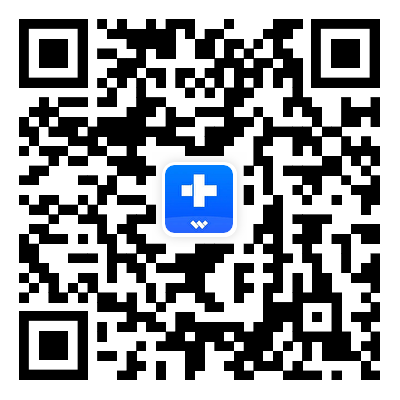

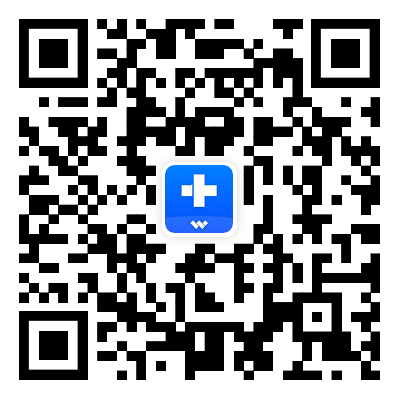







Paula Hernández
staff Editor
Calificación media4.5(105participaron)